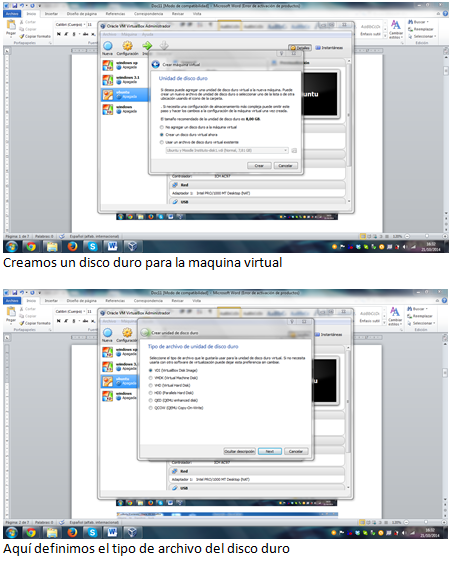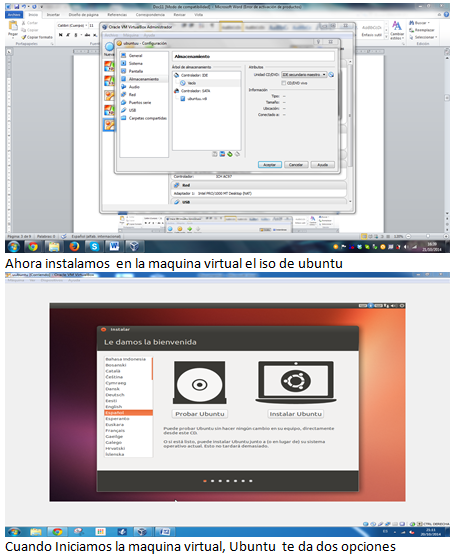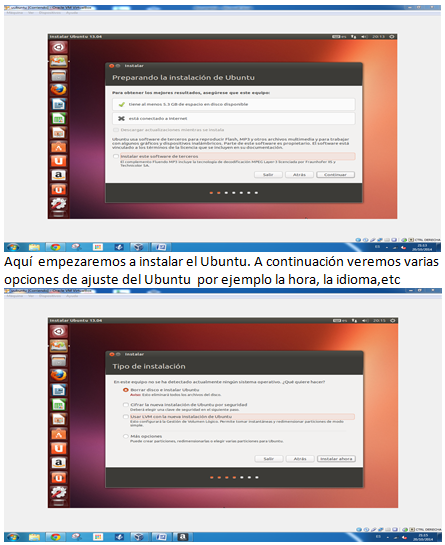una carpeta compartida entre un huésped y un anfitrión sera instalar guest additions en la máquina huésped.iremos al menú de carpetas compartidas y pulsaremos la carpeta con una cruz verde en la esquina derecha
nos saldrá una pantalla en la que primero le daremos la ruta de la carpeta de máquina física (anfitrión), luego el nombre que tendrá la carpeta compartida en la máquina virtual (huésped).Una vez aceptado, veremos que se nos guarda en carpetas de la máquina
escribiendo en cualquier explorador \\vboxsrv le daremos a enter y esperaremos.
Finalmente nos saldrá algo tal que esto una carpeta que ponga \\vboxsrv\nombre de nuestra carpeta
lunes, 27 de octubre de 2014
Carpeta compartida huésped/anfitrión en Virtualbox
Antes de nada s recuerdo que debeis tener instaladas en el sistema huésped las Virtualbox Guest Additions que no proporcionan funcionalidades extra, entre otras la de las carpetas compartidas.
- Una vez hecho esto y reiniciado el sistema huésped porcederemos a seleccionar la carpeta compartida. Para ello en la parte inferior derecha de la ventana de Virtualbox tenemos el icono de una carpeta, si pinchamos con el botón derecho sobre dicho icono se deplegará un menú que pone, Carpetas compartidas.
- En la nueva ventana que nos aparece deberemos configurar nuestra carpeta compartida. En principio vamos a poner solamente una, pero podriamos hacerlo para varias repitiendo el proceso.
- Pinchamos en el icono de la carpeta con un más verde, a la derecha, en la nueva ventana pinchamos en el desplegable que pone “Ruta completa” y hacemos click en “Otro…“.
- Seleccionamos la carpeta del disco duro del sistema anfirtrión que queramos y le ponemos un nombre.
- Opcionalmente tenemos dos opciones, Sólo lectura impediria eliminar, modificar o añadir elementos desde el sistema huésped y Hacer permanente, guardaria la carpeta compartida para futuros inicios de la máquina virtual, sino al arrancarla de nuevo no estaría.
- Aceptamos y volvemos a la ventana anterior, dependiendo de si elegimos Hacer permanente o no aparecerá en como carpeta transitoria o carpeta de la maquina.
- Aceptamos nuevamente.
Ahora ya tenemos configurada la carpeta compartida. Esto es asi para cualquier sistema operativo anfitrión como huéped.
La segunda parte es acceder desde la máquina huésped a esta carpeta y aqui es donde cambia la cosa:
Para sistemas huésped Windows
Basta con abrir una ventana del explorador de Windows y teclear la siguiente direccion\\vboxsrv\carpeta_compartida (\\vboxsrv\carpeta_de_neodian). Esto nos abrira directamente dicha carpeta. Podemos mapear tambien la unidad como si fuese cualquier unidad de red para tener la facilmente accesible desde Mi PC/Equipo.
Para sistemas huésped Linux
Primero tenemos que montar la carpeta, para ello tecleamos el siguiente comando en una consolamount -t vboxsf carpeta_compartida punto_de_montaje (mount -t vboxfs carpeta_de_neodian /mnt). De esta forma nos monta la carpeta compartida en el punto de montaje y luego ya podremos acceder a ella con normalidad. Tambien podemos mapear la unidad para tenerla siempre disponible y facilmente accesible.
Diferencias entre el modo Bridged, Host Only y NAT.
Bridge
- La máquina virtual se muestra como si se tratase de otro equipo físico más en la red
- Es el tipo de interfaz de red puesto por defecto cuando creamos una máquina virtual.
- La máquina virtual será totalmente independiente en la red. Será como un equipo más.
- Si la máquina real está configurada para recibir una ip por DHCP, la máquina virtual recibirá ip del mismo servidor DHCP.
Host-only
- La máquina virtual sólo puede acceder al equipo y a otras máquinas virtuales de la red Vmware
- En el modo host-only la máquina virtual no solo está protegido de tu red de área local, sino que está totalmente aislada de ella.
- La red de la máquina virtual está totalmente dentro de la máquina real. Al igual que en el modo NAT (el cual veremos a continuación), la máquina virtual recibirá una ip del servidor DHCP que funciona dentro de la aplicación de virtualización (tanto virtualbox como vmware).
NAT
- La máquina virtual se esconde detrás de la IP de la máquina real. Las máquinas virtuales en la misma dirección de red pueden acceder a ella directamente.
- Cuando la máquina virtual intenta comunicarse con la red real o Internet, lo hace a través de un Firewall propio dentro de la aplicación de virtualización ya que no se encuentra dentro de la red de la máquina real.
- La máquina virtual recibirá una dirección IP de un servidor DHCP dentro del equipo real. Sin embargo, el que pide la ip será el firewall dentro de la aplicación de virtualización, que sustituye a tu máquina virtual. Asi, el que se encarga de comunicarse con la red fuera de tu equipo será tu firewall, no tu máquina virtual.
- Visto de otro modo, la máquina virtual comparte la ip del anfitrión.
¿Qué es una instantánea (snapshot)?
Las instantáneas (snapshots) consigue congelar el estado actual de una MV para poder regresar a él en cualquier otro momento y a partir de ahí crear otra línea de tiempo de la MV. Un caso típico de uso de instantáneas, es cuando pretendemos probar un nuevo software, para lo que antes de modificar nada, hacemos una instantánea de la MV y luego ya instalas el software, lo configuramos, lo probamos y si hay problemas o no nos gusta, usamos la instantánea para regresar al estado en el que estábamos antes de empezar la instalación de dicho software.
Diferencias entre una carpeta compartida en Windows y Vmware.M
Vmware.M: Cuando estamos usando un sistema operativo de forma virtual, puede hacernos falta acceder a archivos y carpetas de un disco duro real. En este post vamos a mostrar cómo hacerlo usando Windows XP como SO huésped.
Windows: Proporcionan a los usuarios acceso a archivos y carpetas a través de la red. Los usuarios pueden conectarse a la carpeta compartida a través de la red para acceder a las carpetas y archivos que contienen. Las carpetas compartidas pueden contener aplicaciones, datos o información personal de un usuario. El uso de carpetas de aplicación compartidas centraliza la administración permitiéndonos instalar y mantener aplicaciones en un servidor en lugar de en equipos cliente
domingo, 26 de octubre de 2014
Aquí empezamos a crear maquina virtual
Seleccionamos el tamaño de memoriaCreamos un disco duro para la maquina virtual
Seleccionamos reservado dinamico para Almacenamiento del disco duro
Aquí escribimos el nombre de la mv y seleccionamos el tamaño del disco duro
Después de crear la mv nos vamos a configuración y en almacenamiento agregamos el iso de windows8.finalmente iniciamos la mv
Empezamos la instalación de Windows 8
Aquí empezamos a crear maquina virtual
El tipo de archivo del disco duro es VDI
El tipo de archivo del disco duro es VDI
Después de crear la mv nos vamos a configuración y en almacenamiento agregamos el iso de
windows8.finalmente iniciamos la mv
Empezamos la instalación de Windows 8jueves, 9 de octubre de 2014
UT1_T6 El SO como gestor de recursos
Gestor de arranque
Un cargador de arranque, también llamado gestor de arranque, es un pequeño programa que carga el sistema operativo de un ordenador en la memoria. Cuando el ordenador se enciende o se reinicia, el sistema básico de entrada y salida (BIOS) realiza algunas pruebas iniciales y transfiere el control al registro de arranque master (MBR) donde se aloja el cargador de arranque. Muchos equipos nuevos están equipados con cargadores de arranques para una cierta versión de Microsoft Windows o Mac OS. Si el equipo va a ejecutar Linux, entonces es necesario instalar un cargador de arranque especial.
Los dos cargadores de arranque más comunes para Linux se conocen como LILO (LInux LOader) y LOADLIN (LOAD LINux). También existe un cargador alternativo llamado GRUB (GRand Unified Bootloader), que se usa con Red Hat Linux. LILO es el cargador más conocido entre los usuarios que usan Linux como único, o principal sistema operativo. La ventaja fundamental de LILO es el hecho de que permite un arranque muy rápido. LOADLIN es más utilizado por los usuarios que tienen varios sistemas operativos instalados y no dedican mucho tiempo al uso de Linux. LOADLIN también suele ser utilizado como cargador de arranque de seguridad por si acaso LILO fallase. GRUB es la opción preferida por los usuarios de Red Hat Linux, ya que es el cargador de arranque por defecto de esta distribución.
Gestor de memoria
La Memoria es una gran tabla de palabras o bytes que se referencian cada una mediante una dirección única. Este almacén de datos de rápido accesos es compartido por la CPU y los dispositivos de E/S, es volátil y pierde su contenido en los fallos del sistema. El S.O. es el responsable de:
-Conocer qué partes de la memoria están siendo utilizadas y por quién.
-Decidir qué procesos se cargarán en memoria cuando haya espacio disponible.
-Asignar y reclamar espacio de memoria cuando sea necesario.
Gestor de sistema de archivos
Los archivos son colecciones de información relacionada, definidas por sus creadores. Éstos almacenan programas (en código fuente y objeto) y datos tales como imágenes, textos, información de bases de datos, etc. El S.O. es responsable de:
-Construir y eliminar archivos y directorios.
-Ofrecer funciones para manipular archivos y directorios.
-Establecer la correspondencia entre archivos y unidades de almacenamiento.
-Realizar copias de seguridad de archivos.
-Existen diferentes Sistemas de Archivos, es decir, existen diferentes formas de organizar la información que se almacena en las memorias (normalmente discos) de los ordenadores. Por ejemplo, existen los sistemas de archivos FAT, FAT32, EXT3, NTFS, XFS, etc.
-Desde el punto de vista del usuario estas diferencias pueden parecer insignificantes a primera vista, sin embargo, existen diferencias muy importantes. Por ejemplo, los sistemas de ficheros FAT32 y NTFS, que se utilizan fundamentalmente en sistemas operativos de Microsoft, tienen una gran diferencia para un usuario que utilice una base de datos con bastante información ya que el tamaño máximo de un fichero con un Sistema de Archivos FAT32 está limitado a 4 gigabytes, sin embargo, en un sistema NTFS el tamaño es considerablemente mayor.
Gestión de procesos
Un proceso es simplemente, un programa en ejecución que necesita recursos para realizar su tarea: tiempo de CPU, memoria, archivos y dispositivos de E/S. El SO es el responsable de:
-Crear y destruir los procesos.
-Parar y reanudar los procesos.
-Ofrecer mecanismos para que se comuniquen y sincronicen.
-La gestión de procesos podría ser similar al trabajo de oficina. Se puede tener una lista de tareas a realizar y a estas fijarles prioridades alta, media, baja por ejemplo. Debemos comenzar haciendo las tareas de prioridad alta primero y cuando se terminen seguir con las de prioridad media y después las de baja. Una vez realizada la tarea se tacha. Esto puede traer un problema que las tareas de baja prioridad pueden que nunca lleguen a ejecutarse. y permanezcan en la lista para siempre. Para solucionar esto, se puede asignar alta prioridad a las tareas más antiguas.
Gestión de Entrada/Salida
Consiste en un sistema de almacenamiento temporal (caché), una interfaz de manejadores de dispositivos y otra para dispositivos concretos. El sistema operativo debe gestionar el almacenamiento temporal de E/S y servir las interrupciones de los dispositivos de E/S.
UT1_T5 Aplicaciones y licencias
Licencia de software
Una licencia de software es un contrato entre el licenciante (autor titular de los derechos de explotación) y el licenciatario (comprador) del programa informático, para utilizar el software cumpliendo una serie de términos y condiciones establecidas dentro de sus cláusulas.
Las licencias de software pueden establecer entre otras cosas: la cesión de determinados derechos del propietario al usuario final sobre una o varias copias del programa informático, los límites en la responsabilidad por fallos, el plazo de cesión de los derechos, el ámbito geográfico de validez del contrato e incluso pueden establecer determinados compromisos del usuario final hacia el propietario, tales como la no cesión del programa a terceros o la no reinstalación del programa en equipos distintos al que se instaló originalmente.
Partes de una licencia de software
Elementos personales de una licencia de software
Licenciante
El licenciante o proveedor-licenciante es aquel que provee el software más la licencia al licenciatario, la cual, le permitirá a este último tener ciertos derechos sobre el software.
Licenciatario
El licenciatario o usuario-licenciatario es aquella persona física o jurídica que se le permite ejercer el derecho de uso más algún otro derecho de explotaciónsobre un determinado software cumpliendo las condiciones establecidas por la licencia otorgada por el licenciante.
Elementos objetivos de una licencia de software
Plazo
El plazo determina la duración en el tiempo durante la cual se mantienen vigentes los términos y condiciones establecidos en licencia. Las licencias en base a sus plazos se pueden clasificar en:
➢ Licencias con plazo específico.
➢ Licencias de plazo indefinido.
➢ Licencias sin especificación de plazo.
Precio
El precio determina el valor el cual debe ser pagado por el licenciatario al licenciante por el concepto de la cesión de derechos establecidos en la licencia.
Clasificación de las licencias de software
Según los derechos que cada autor se reserva sobre su obra
Licencia de software de código abierto permisiva
Se puede crear una obra derivada sin que ésta tenga obligación de protección alguna.
Licencia de software de código abierto robustas
Estas licencias aplican algunas restricciones a las obras derivadas, haciendo que según el grado de aplicación se puedan dividir a su vez en dos subcategorías:
Licencias de software de código abierto robustas fuertes
Las licencias de software de código abierto robustas fuertes o con copyleft fuerte,contienen una cláusula que obliga a que las obras derivadas o modificaciones que se realicen al software original se deban licenciar bajo los mismos términos y condiciones de la licencia original.
Licencias de software de código abierto robustas débiles
Las licencias de software de código abierto robustas débiles, con copyleft débil o híbridas, contienen una cláusula que obliga a que las modificaciones que se realicen al software original se deban licenciar bajo los mismos términos y condiciones de la licencia original, pero que las obras derivadas que se puedan realizar de él puedan ser licenciadas bajo otros términos y condiciones distintas.
Licencia de software de código cerrado
Estas licencias también se conocen con el nombre de software propietario o privativo.
En ellas los propietarios establecen los derechos de uso, distribución, redistribución, copia, modificación, cesión y en general cualquier otra consideración que se estime necesaria.
Este tipo de licencias, por lo general, no permiten que el software sea modificado, desensamblado, copiado o distribuido de formas no especificadas en la propia licencia (piratería de software), regula el número de copias que pueden ser instaladas e incluso los fines concretos para los cuales puede ser utilizado. La mayoría de estaslicencias limitan fuertemente la responsabilidad derivada de fallos en el programa.
Los fabricantes de programas sometidos a este tipo de licencias por lo general ofrecen servicios de soporte técnico y actualizaciones durante el tiempo de vida del producto.
Software de dominio público (sin licencia)
Se permite uso, copia, modificación o redistribución con o sin fines de lucro.
Según su destinatario
Licencia de Usuario Final
En inglés EULA o End User License Agreement, es una licencia por la cual el uso de un producto sólo está permitido para un único usuario (el comprador).
En este tipo de contrato, el dueño de los derechos de un producto insta al usuario final de éste a que reconozca tener conocimiento de las restricciones de uso, de los derechos de autor (copyright), de las patentes, etc. y que acepte de conformidad.
El conocimiento del contenido de los contratos es difícil antes de la compra del producto ya que las cajas de los productos raramente contienen una copia completa del mismo, dándose que el comprador en la mayor parte de las ocasiones conoce su contenido después de la compra.
En ocasiones se exige al usuario el renunciar a realizar reclamos o demandas legales por diversos motivos (tales como posibles daños producidos por el producto o fallos en él) o aceptar la restitución de la mercancía en la forma y monto que la compañía decida.
Este tipo de acuerdo expresa los usos que se pueden dar y cuáles no al producto, ya que quien lo compra no es, legalmente, en ninguna forma dueño del producto, sino sólo de una licencia para su uso, considerándose esto último por algunas personas como una limitación a los derechos del consumidor
Este tipo de acuerdos son bilaterales pues el usuario no tiene más opción que aceptar o rechazar el contenido del mismo.
Licencia de distribuidores
En este tipo de contrato, se le asigna derechos restringidos a un comerciante de tipo comisionario para que venda el producto (software) dando una remesa o comisión al fabricante. La misma puede ser por primera venta o licencia de renovación de contrato No se trata de una licencia de uso en términos jurídicos, sino mas bien en un acuerdo comercial en la que no tiene porque ser cedido el derecho de distribución necesariamente. Puede darse el caso de simple actividad comercial en la que el distribuidor ni siquiera tenga contacto con el software, y éste como elemento y la licencia de uso en si sea directamente suscrita y puesta a disposición por parte del fabricante. Encargándose el distribuidor del correspondiente cobro al usuario y pago al fabricante menos su margen.
Tipos de aplicaciones:
|TIPOS DE APLICACIONES |EJEMPLOS DE PROGRAMAS |
|PROCESO DE TEXTO |AbiWord, Lotus Word Pro, Microsoft Word, Corel WordPerfect, OpenOffice, Writer, NotePro.|
|HOJAS DE CALCULO |Lotus 1-2-3, OpenOffice.org Calc, Microsoft Excel. |
|BASES DE DATOS |MySQL, Microsoft Access, Visual FoxPro, dBase, |
|COMUNICACIONES DE DATOS |Safari, Mozilla Firefox, MSN Explorer, Internet Explorer, Netscape Navigator, Kazaa, MSN|
| |Messenger Yahoo! Messenger, ICQ, AOL Instant Messenger), entre otros. |
|MULTIMEDIA |Windows Media Player, Winamp, RealPlayer, QuickTime. |
|PRESENTACIONES |Microsoft Power Point, OpenOffice.org Impress, Corel Presentations, Windows Movie Maker.|
|DISEÑO |Corel Draw, Corel PHOTO-PAINT, Adobe Photoshop, Microsoft Photo Editor, Microsoft Paint,|
| |Microsoft Publisher, AutoCAD.|
|EDICIÓN |Adobe Acrobat, Corel Ventura, QuarkXPress, Adobe PageMaker, Adobe InDesign, FrameMaker. |
|CALCULO |Maple, PYM Plan de Negocio, MindManager X5 Pro. |
|FINANZAS |Microsoft Money, Gestión MGD |
|COMPILACIÓN |Ejemplos: Visual Basic, C++, Pascal, Visual FoxPro, etcétera. |
|CORREO ELECTRÓNICO |Ejemplo: Outlook Express. |
|COMPRESION DE ARCHIVOS |Winrar, WinZip. |
Que son archivos:
Los archivos también denominados ficheros (file); es una colección de información (datos relacionados entre sí), localizada o almacenada como una unidad en alguna parte de la computadora.
Los archivos son el conjunto organizado de informaciones del mismo tipo, que pueden utilizarse en un mismo tratamiento; como soporte material de estas informaciones.
Tipos de archivos:
-SEGÚN SU FUNCION.
Se define por:
*Archivos Permanentes:
Son aquellos cuyos registros sufren pocas o ninguna variación a lo largo del tiempo, se dividen en:
Constantes: Están formados por registros que contienen campos fijos y campos de baja frecuencia de variación en el tiempo.
De Situación: Son los que en cada momento contienen información actualizada.
Históricos: Contienen información acumulada a lo largo del tiempo de archivos que han sufridos procesos de actualización o bien acumulan datos de variación periódica en el tiempo.
*Archivos de Movimiento
Sonaquellos que se utilizan conjuntamente con los maestros (constantes), y contienen algún campo común en sus registros con aquellos, para el procesamiento de las modificaciones experimentado por los mismos.
*Archivo de Maniobra o Transitorio
Son los archivos creados auxiliares creados durante la ejecución del programa y borrados habitualmente al terminar el mismo.
– SEGÚN SUS ELEMENTOS.
Los principales archivos de este tipo son:
*Archivo de Entrada: Una colección de datos localizados en un dispositivo de entrada.
*Archivo de Salida: Una colección de información visualizada por la computadora.
*Constantes: están formados por registros que contienen campos fijos y campos de baja frecuencia de variación en el tiempo.
*De Situación: son los que en cada momento contienen información actualizada.
*Históricos: Contienen información acumulada a lo largo del tiempo de archivos que han sufrido procesos de actualización, o bien acumulan datos de variación periódica en el tiempo.
*Archivos de Movimiento o Transacciones: Son aquellos que se utilizan conjuntamente con los maestros (constantes), y contienen algún campo común en sus registros con aquellos, para el procesamiento de las modificaciones experimentado por los mismos.
*Archivos de Maniobra o Transitorios: Son los archivos auxiliares creados durante la ejecución del programa y borrados habitualmente al terminar el mismo.
Tipos de sistemas operativos:
Los mas conocidos Son:•
*Windows XP (eXPerience)
*Windows vista.
*Linux.
*Apple Mac Os (Macintosh operating system/ sistema operativo de Macintosh)
*symblan os.
*Microsoft Windows N.T Workstation. 4.0
*Microsoft Windows 2000.
*Microsoft Windows 95.
*NetWare 6.5.
*netware 3.2
*netware4.2
*netware5.1
*netware Novell 10
Suscribirse a:
Entradas (Atom)